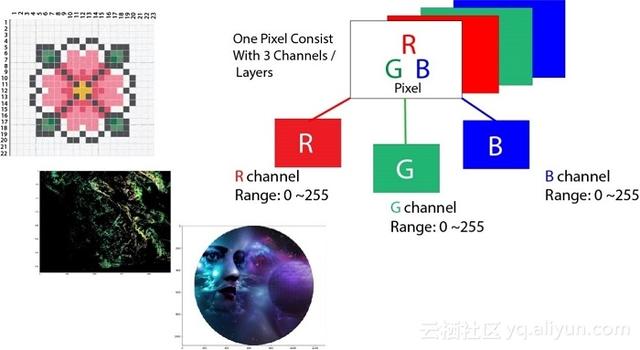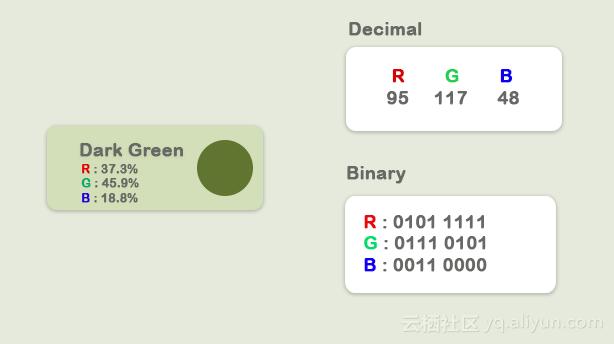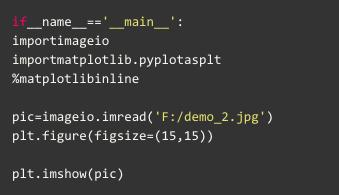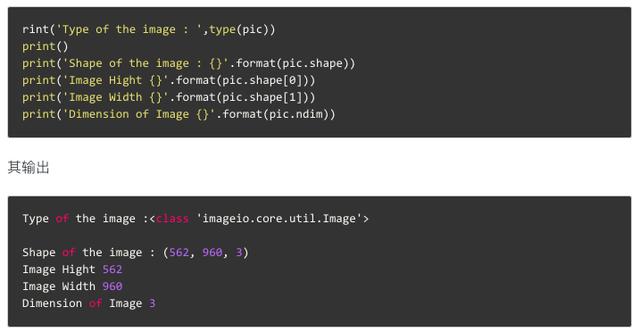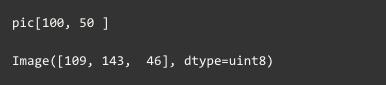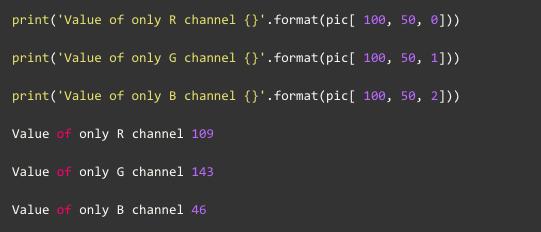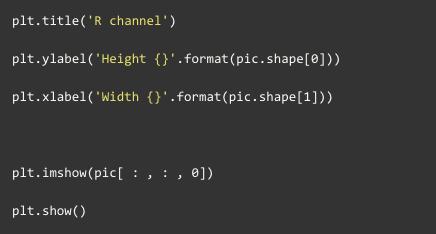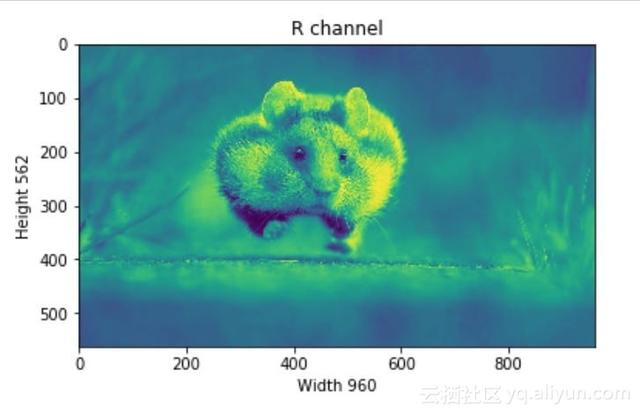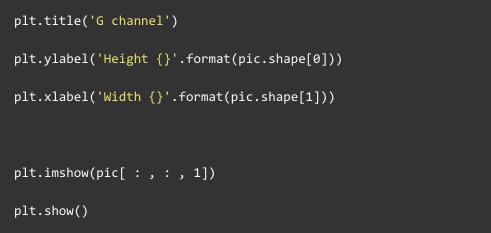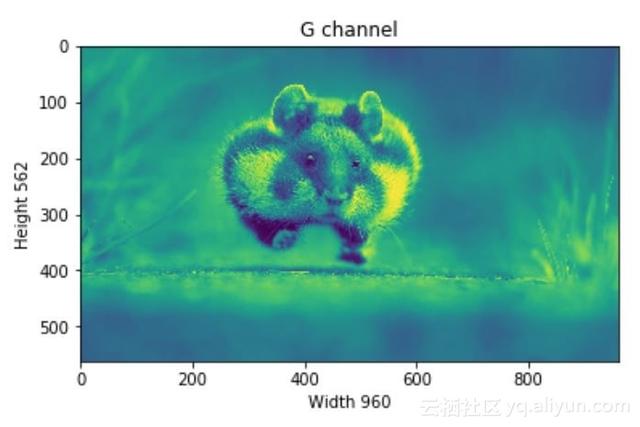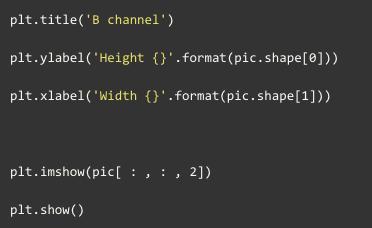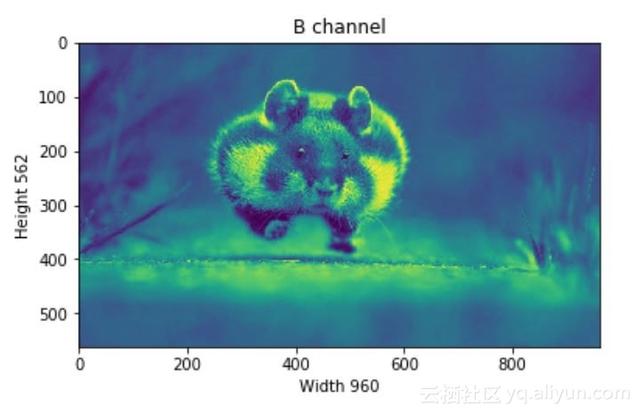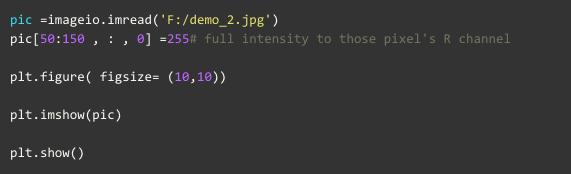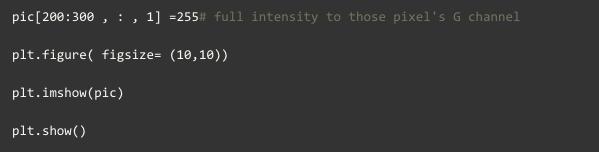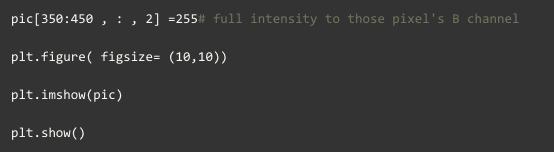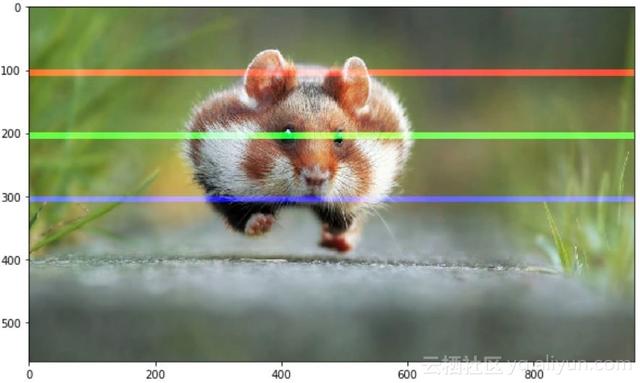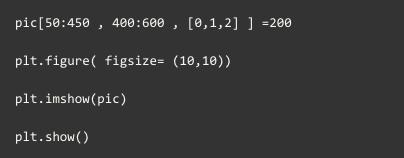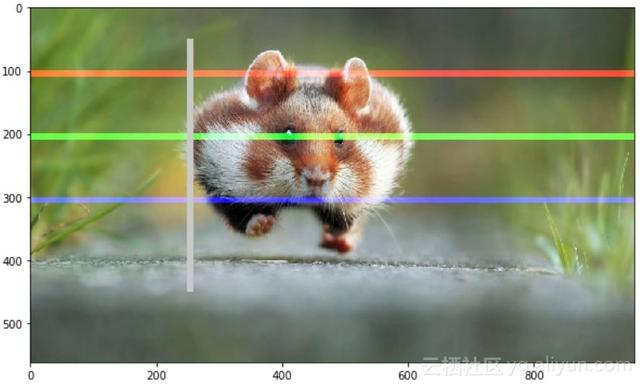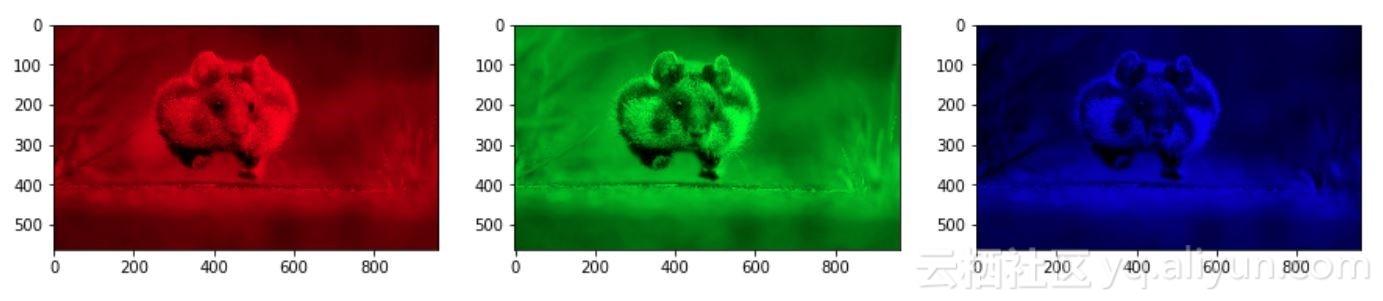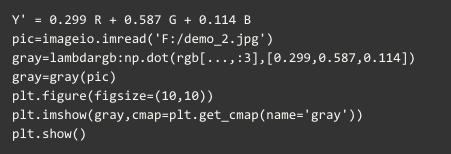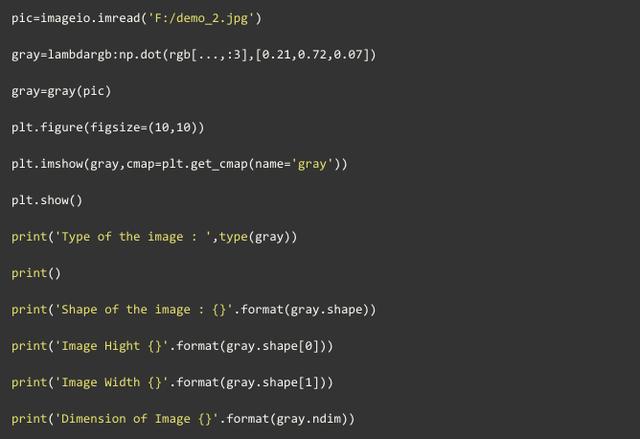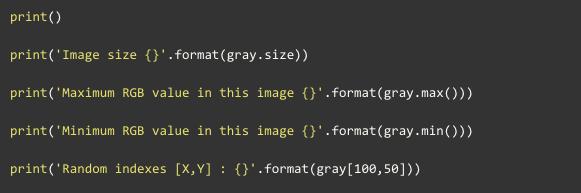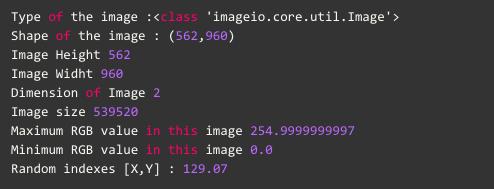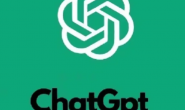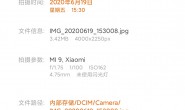摘要: 随着科技的进步,使用Python包访问数字图像的内部变得更容易理解其属性和性质,掌握对数字图像处理的能力显得是十分有必要。
对于深度学习而言,很多任务都是与数字图形处理打交道。这类任务的数据集一般是由很多张图像构成,有时候,当原始图像不能直接送入模型中时,需要对其进行一定的预处理操作,这时候就不得不向大家介绍一个十分有用的软件包OpenCV,用它处理图像起来非常方便,OpenCV是一个基于BSD许可发行的跨平台计算机视觉库,它轻量且高效,是由一系列C函数和少量C++类构成,支持Python、MATLAB等语言接口,内部包含了很多图像处理的相关算法。下面将向大家介绍如何使用NumPy和OpenCV对数字图像进行简单的处理方法:
关于像素的一些知识
在程序世界里,图像输入到计算机中时,与人眼所见的图像的形式不太一样。计算机将图像存储为类似于马赛克的小方块,就像古老的方块马赛克艺术的形式。如果方形块太大,那么就很难制作出光滑的边缘和曲线。使用的方块越小,则越平滑,或者说图像的像素就越少,方块的大小有时候也被称为图像的分辨率。
矢量图像是存储图像的一些不同方法,目的是为了避免与像素相关的问题。但是,即使是矢量图像,最终也会显示为像素级的马赛克。像素一词表示图像元素,描述每个像素的简单方法是使用三种颜色的组合,即红色(Red),绿色(Green),蓝色(Blue),即我们平时所说的RGB图像。
在RGB图像中,每个像素由分别与红色,绿色,蓝色的值相关联的三个8比特数表示。假设使用放大镜观察,如果我们放大图片,就会看到图片是由微小的光点或更加具体的像素组成,更有趣的是,看到的那些小光点实际上是多个微小不同颜色的小光点,且颜色只有红色、绿色和蓝色。
假设现在从远处观察,创建一张图像,可以看到一张图像实际上由像素点值的开关决定(像素值为1表示开,像素值为0表示关),这些开关组合创建了图像,基本上,我们每天在屏幕上看到的图像都是这种。
每张图像都以数字形式的像素组成,像素是构成图片的最小信息单位,通常是圆形或方形,且位于二维网格中。
现在,如果RGB三个值都处于全强度,这意味着其组合值为255,该值表示为白色,如果所有三种颜色都被减弱,或者值设置为0,其值表示为黑色。反过来,三者的不同组合将为我们提供不同特定的像素颜色。由于每个数字都是8比特,因此像素值的取值范围为0-255,从下图可以看到,但R的强度为37.3%,G的强度为45.9%,B的强度为18.8%时,组合成的颜色为深绿(dark green)。
三种颜色的不同组合将产生不同的颜色,由于每个值可以具有256个不同的强度或亮度值,因此总共有1680万(256 x 256 x 256)种不同组合。
图像的基本知识介绍完毕后进入正题,以下内容将包含Numpy非常基本的图像数据分析、还有一些Python数据包,比如imageio,matplotlib等。本系列博客内容结构如下,先介绍前三个部分:
- 导入图像并观察其属性
- 拆分图层
- 灰度化
- 对像素值使用逻辑运算符
- 使用逻辑运算符进行掩码
- 卫星图像数据分析
导入图像
下面加载图像并观察其各种属性。注意,在输入下面代码请确保好已经安装好对应的python数据包。
观察图像的基本属性
ndarray的形状表明它是一个三维矩阵,输出结果的前两个数字分别表示高度(height)和宽度(width),第三个数字(即3)表示是该图像是三通道彩色图:红色、绿色和蓝色。因此,如果我们计算RGB图像的大小,则总像素大小将是weiheigh x width x 3。
这些值对于验证而言是很重要的,因为8位颜色强度不能超出0到255范围。
使用图片可以分配变量,此外还可以访问图像的任何特定像素值,并且还可以分别访问每个RGB通道。
在这种情况下:R = 109、G = 143、 B = 46,从这个配置可以看出该像素中有很多绿色,也可以通过三个通道的索引值来从中选择出一个。根据一般规定:
- 索引0表示红色通道
- 索引1表示绿色通道
- 索引2表示蓝色通道
- 但在OpenCV中,Images并不是按照RGB的顺序规定,而是BGR。 imageio.imread将图像加载为RGB(或RGBA),但OpenCV假定图像为BGR或BGRA(BGR是OpenCVcolour的默认的式)。
现在快速查看整个图像中每个通道表示的图像。
下面,也可以更改RGB的数值。例如,将下面行的红色、绿色、,蓝色图层的值全部设置为全强度,即取值为255。
- R通道:第100行到110行
- G通道:第200行到210行
- B通道:行300行到310行
- 本次测试只在一张图像上进行综合处理,方便我们同时查看每个通道的值对图像的影响。
为了更加清楚地对比分析,我们也改变部分列的像素值,这次测试同时更改RGB通道的值。
拆分图层
通过以上测试,可以知道,图像的每个像素点都是由三个整数表示。只需要拉出图像阵列的正确切片,就可以将图像分割成单独的颜色分量。
灰度化
黑白图像存储在二维矩阵中,目前存在两种类型的黑白图像:
- 灰度:灰色阴影的范围:0~255
- 二进制:像素为黑色或白色:0或255
- 灰度处理过程,就是将图像从全彩色转换为灰度图。在图像处理工具中,例如:在OpenCV中,在使用很多含住之前,需要将图像进行灰度处理,这样做是因为灰度处理简化了图像,几乎像降噪一样,这是因为灰度图像中的信息比较少。
在python中有两种方法可以将图像转换为灰度。但是,更直接的方法是使用matplotlib包,该包执行的操作是获取原始图像的RGB值后进行加权平均。
而通过GIMP将颜色转换为灰度图像有三种算法来完成任务:
- 亮度(Lightness)灰度等级计算为
- Lightness = ½×(max(R,G,B)+ min(R,G,B))
- 照明度(Luminosity)灰度级将计算为
- Luminosity= 0.21×R + 0.7×G + 0.07×B
- 平均亮度灰度级将计算为
- Average Brightness=(R + G + B)÷3
下面让我们尝试实现一下这三个算法中的一种吧,本文选择Luminosity。
从图中可以看到,图像变为了灰度图,且图像矩阵变为了二维矩阵。
后续内容等待更新。
作者信息
Mohammed Innat,机器学习和数据科学研究者
本文由阿里云云栖社区组织翻译。
文章原标题《Basic Image Data Analysis Using Numpy and OpenCV – Part 1》,译者:海棠,审校:Uncle_LLD。
使用Numpy和Opencv完成基本图像的数据分析(Part I)http://t.jinritoutiao.js.cn/dhEKb9/